Test du graveur RACER 24/10/40
Depuis ses débuts, l’informatique est en constante évolution et n’a cessé de s’améliorer et de se perfectionner. Les processeurs sont de plus en plus puissants, les cartes graphiques de plus en plus performantes et le moindre composant d’un PC se doi

Protections de CD :
Pour tester les facultés de gravure du Racer 24x face aux différents CD du marché : CD Audios, CD de données (protégés ou non) je me suis fié à l’incontournable CloneCD. C’est ainsi que grâce au tandem de choc : CloneCD 3.0.5.1 et Racer 24x, je suis parvenu à réaliser sans problèmes une copie de sauvegarde de tous les CD qui m’ont été présentés.
En effet, même si parfois la création du fichier image a duré assez longtemps (plus d’une heure dans certains cas) aucun CD n’a pas pu résister au Racer 24x, y compris les CD affublés d’une protection de type : SafeDisc 1 et 2, LaserLock 1 et 2 ou SecuROM.
Seul ombre au tableau, même si le Racer 24x est capable de produire des copies de sauvegardes 1:1 de CD protégés par SafeDisc 2, celles-ci ne sont lisibles que dans le graveur lui-même. Il n’est donc pas possible de les utiliser correctement dans le moindre lecteur CD ou DVD.
Mais comme vous devez certainement le savoir si vous fréquentez régulièrement Blue-Hardware ;-) cela n’est plus vraiment un problème depuis l’apparition du programme BetaBlocker. Celui-ci permet en effet de contourner ce genre d’inconvénients et d’utiliser les copies de CD protégés par SafeDisc 2 sur n’importe quel type de lecteurs CD, DVD, ou graveurs.
Comme vous pouvez le voir, l’interface de BetaBlocker est assez rudimentaire et dispose de très peu d’options. L’intérêt est qu’il est très facile d’utilisation car il suffit de suivre la procédure suivante :
-1- A l’aide de CloneCD, créer un fichier image du CD protégé à sauvegarder.</br /> -2- Faire un glisser / déposer du fichier image vers la fenêtre de « BetaBlocker ».</br /> -3- Cliquer sur « Scan Sectors » afin que l’image soit analysée.
-4- Presser « Patch Sectors » afin de modifier les secteurs de données</br /> -5- Graver avec CloneCD l’image obtenu. -6- Votre copie de sauvegarde devrait désormais fonctionner sur n’importe quel lecteur.
Si ce petit programme vous intéresse, sachez qu’il est disponible dans la rubrique Téléchargement avec de nombreux autres logiciels.

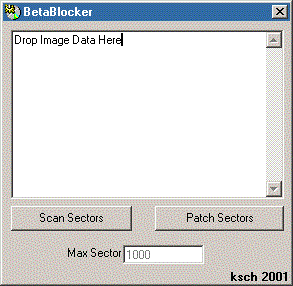
Désolé, les commentaires sont fermés.